昨日、ぼくのPCで高速スタートアップを無効にした話を書きました。その過程で、NTFSフォーマットのデバイスを扱うときに考慮が必要なことがわかったのですが、では今自分の手の中にあるNTFSフォーマットなデバイスがどんな状態にあるかを確認したくなりました。その確認手法について、以下に書き留めておきます。
ストレージのキャッシュポリシーの確認
以下、いずれもAdministrator権限を持つユーザでの作業が前提となります。
初期画面左下のスタートボタンをクリックし、「設定」を選択します。
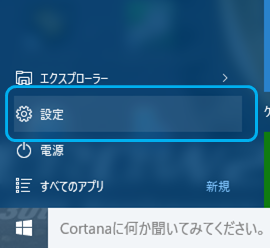
設定の画面で、「デバイス」をクリックします。
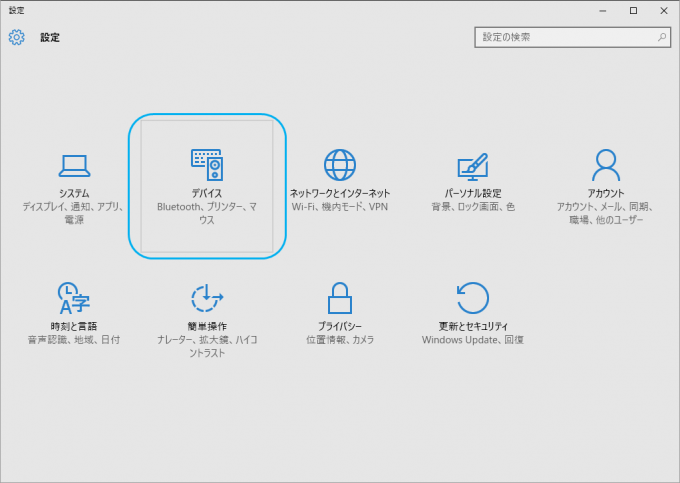
デバイスの画面で、右画面を下の方にスクロールし、「デバイスマネージャー」をクリックします。
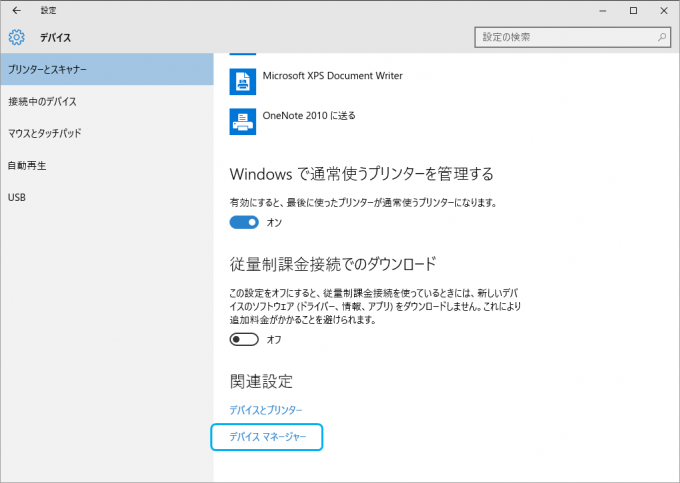
デバイスマネージャーの画面で任意の装置を選択して右クリックし、「プロパティ」をクリックして表示された画面の「ポリシー」タブを選択します。そこで「クイック削除(既定)」にチェックが入っていることを確認します。この状態であれば、NTFSのログファイルのバージョンが勝手に1.1から2.0に上がってしまう(=そのままWindows7機につないでしまうと困ったことが起こる)ことはないようです。
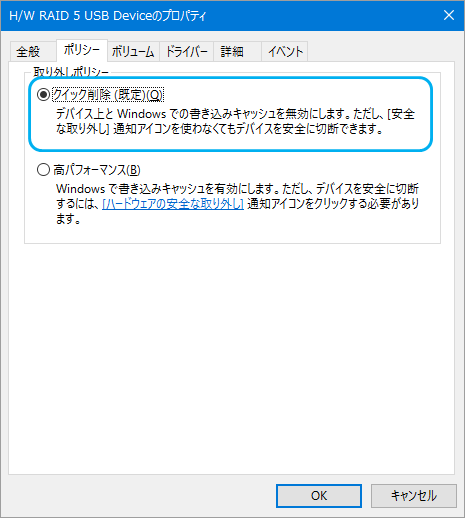
ストレージのLFSバージョンの確認
とは言いながら、それじゃ自分の今使っているNTFSフォーマットなデバイスのログファイルのバージョンって何さ?と思った時の確認手段です。
初期画面左下のスタートボタンをクリックし、「すべてのアプリ」~「Windowsシステムツール」~「コマンドプロンプト」~「その他」~「管理者として実行」をクリックします。
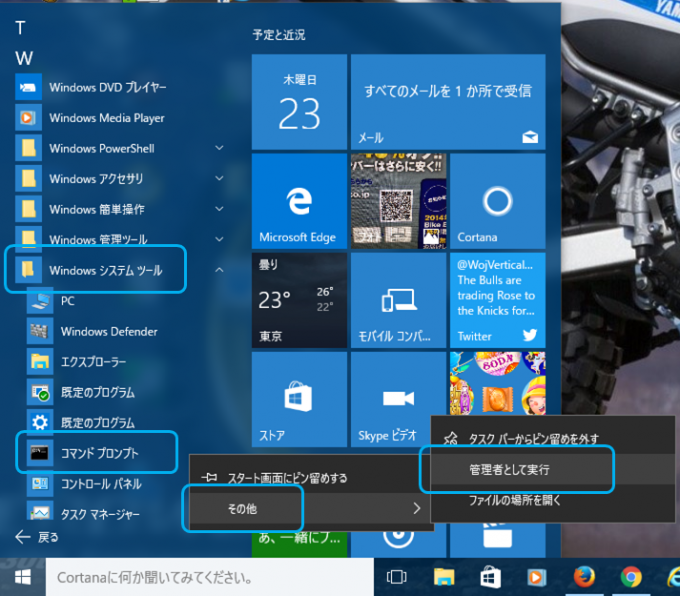
管理者:コマンドプロンプト画面で、「fsutil fsinfo ntfsinfo (調べたいデバイス):」と入力してEnterキーを押下します。今回はぼくの使っている外付けHDDのドライブ記号、mを入力しました。
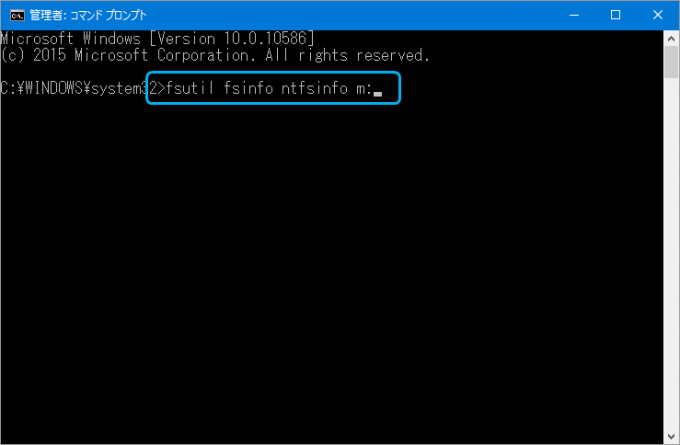
するとmドライブの情報がするするっと表示されます。この中で、「LFSバージョン」の項目を参照することで、現在使っているNTFSなデバイスのLFSバージョンを知ることができます。僕の場合は1.1でした。

…というわけで、NTFSなデバイスの状態確認の方法について記してみました。

